| Функции | Upgrader | GameGain | Wise Game Booster | GameLibBooster | Razer Cortex | Game Fire |
|---|---|---|---|---|---|---|
| Быстрая оптимизация одним кликом | ||||||
| Автоматическая оптимизация | ||||||
| Автоматический поиск установленных игр | ||||||
| Возможность оптимизации игр вручную | ||||||
| Средство диагностики оборудования | ||||||
| Операционная система | Windows | Windows | Windows | Windows | Windows | Windows |
| Язык | Русский | Английский | Русский | Английский | Русский | Английский |
| Лицензия | Платная | Условно-бесплатная | Бесплатная | Платная | Бесплатная | Условно-бесплатная |
Upgrader
Программа для оптимизации операционной системы и игр, с помощью которой можно повысить количество FPS вплоть до 45% и минимизировать Input Lag. Есть возможность ускорения в автоматическом и ручном режиме, очистка оперативной памяти происходит в реальном времени. Среди особенно полезных для геймеров функций следует выделить разгон процессора и видеокарты, модуль проверки диска, инструмент для удаления остатков программного обеспечения и средство ускорения интернета.
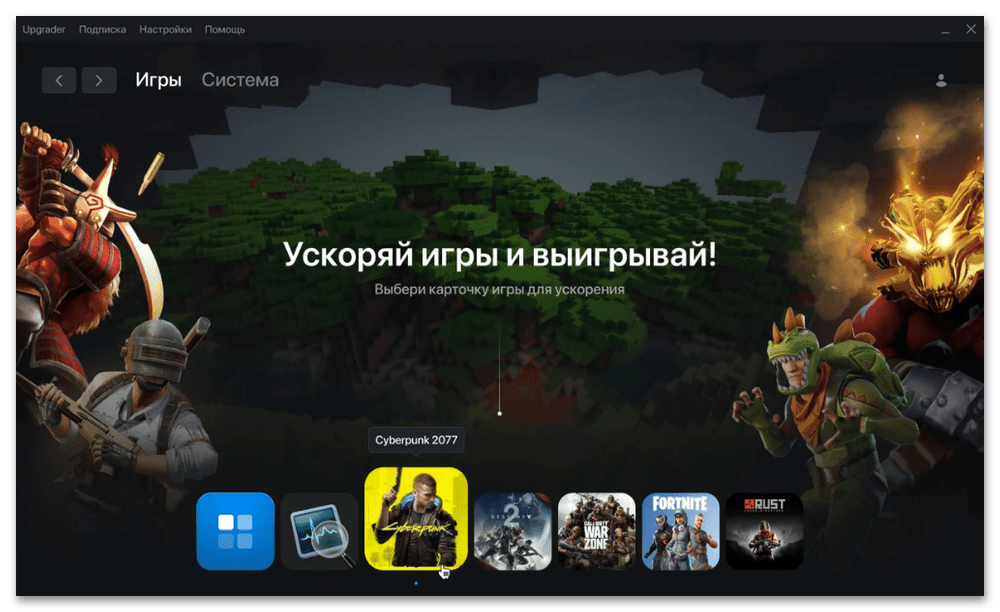
По заявлениям разработчиков, Upgrader ускоряет любые игры, в том числе популярные Apex Legends, ARK, Borderlands 3, Call of Duty: Warzone, CS:GO, Cyberpunk 2077, Destiny 2, Doom Eternal, Dota 2, Escape from Tarkov, Fortnite, Genshin Impact, GTA 5, League of Legends, Lost Ark, Minecraft, PUBG, Rust, Valorant, Warface, Warframe, War Thunder, World of Tanks, World of Warcraft и др.
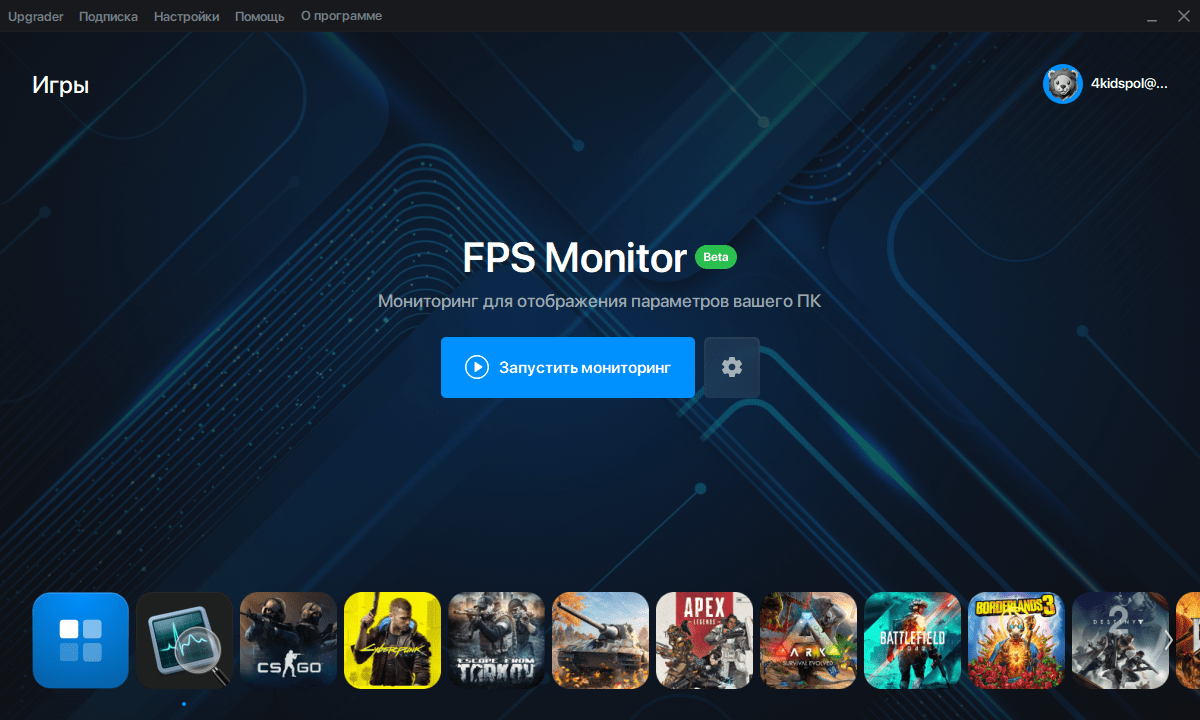
Программа позволяет оптимизировать игровые проекты в один клик либо, если такая необходимость возникнет, задавать уникальные настройки для каждой и сохранять их. Плюс ко всему, регулярно выпускаются обновления, добавляются новые функции, а список поддерживаемых тайтлов пополняется еженедельно.
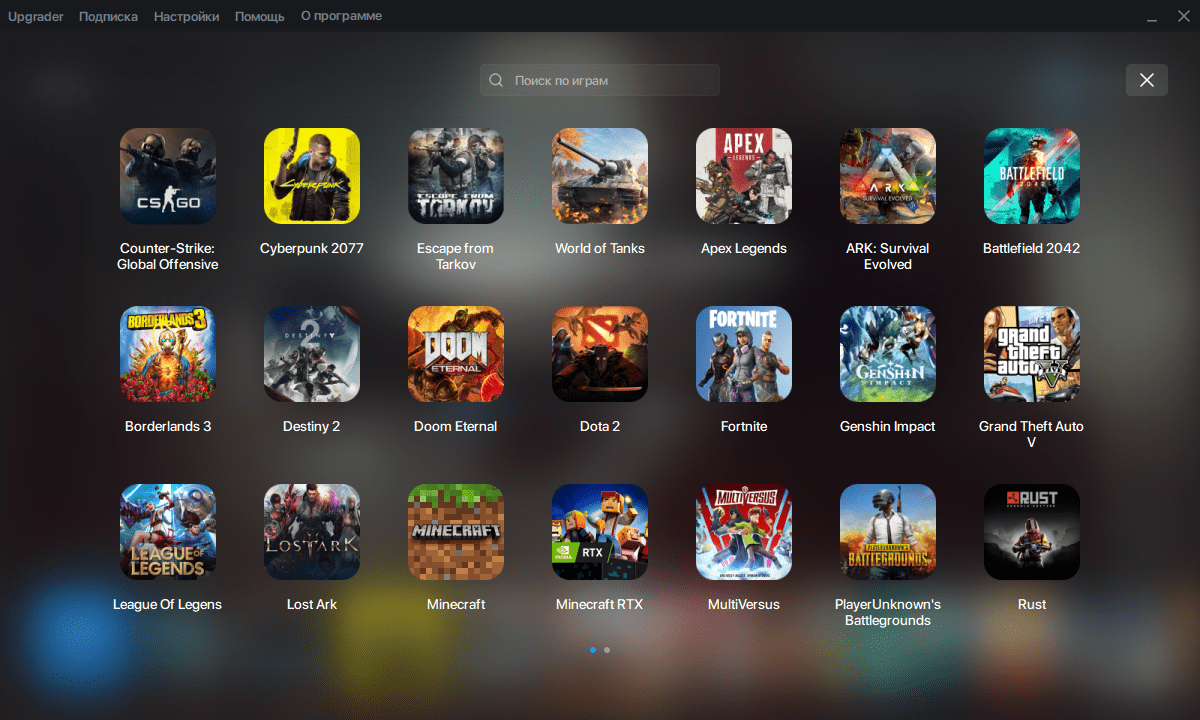
Upgrader работает в фоновом режиме и мониторит параметры операционной системы, с ее помощью можно управлять автозагрузкой и настройками электропитания, что может быть полезно не только в играх, а и при повседневном использовании ПК. Отдельно стоит выделить встроенную антивирусную защиту и модуль для удаления шпионского программного обеспечения.
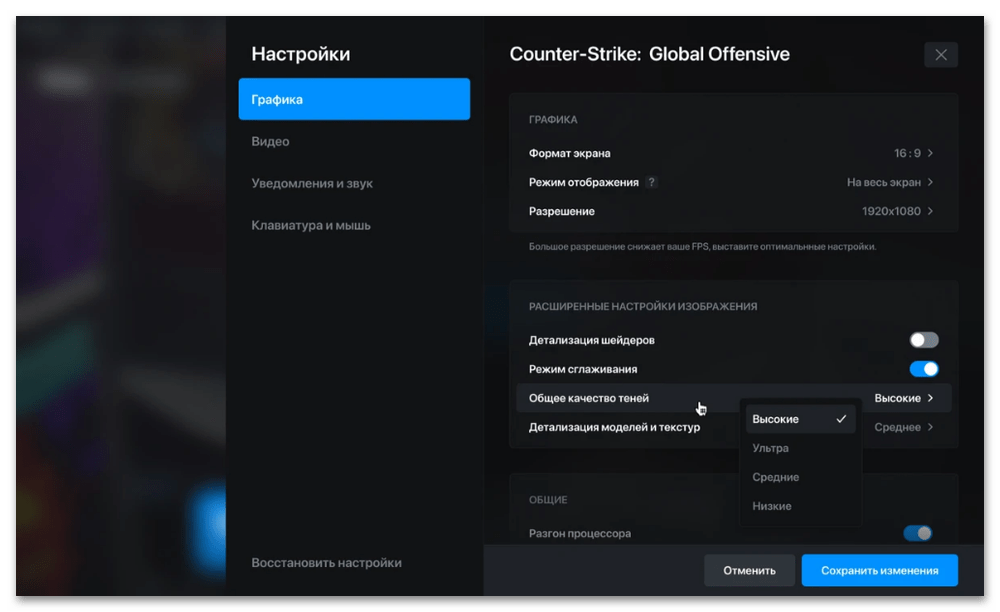
Достоинства:
- Простой и понятный, удобный в использовании интерфейс;
- Поддержка всех популярных игровых проектов;
- Инструменты для разгона процессора и видеокарты;
- Два режима оптимизации и возможность сохранения пользовательских настроек;
- Наличие функций, которые будут полезны не только геймерам;
- Три варианта подписки, ориентированные на разные категории игроков;
- Есть бесплатная 7-дневная пробная версия.
Недостатки:
- Программа не определяет автоматически, какие игры установлены на компьютере (возможно, это ограничения пробной версии);
- Без подписки можно пользоваться только функцией FPS Monitor.
GameGain
Есть программы, где пользователи сами могут принимать участие в ускорении игр, но, если вас это совсем не интересует, стоит попробовать GameGain – комплексное, полностью автоматизированное программное обеспечение, которое вносит изменения в реестр и операционную систему, контролирует использование оперативной памяти, выдает приоритеты приложениям, улучшает скорость чтения и записи запоминающего устройства. В общем, старается выжать максимально возможную производительность из оборудования вашего компьютера.
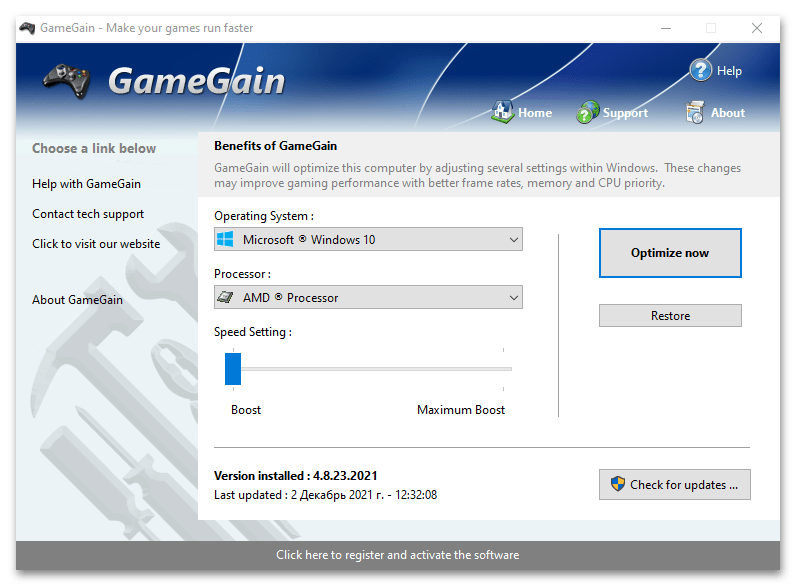
Все что потребуется – указать тип процессора, так как в зависимости от этого будут меняться игровые настройки, и выбрать режим ускорения – базовое или максимальное. GameGain не вносит изменений и исправлений в сами игры, при этом даже если вы почувствуете, что раньше ПК работал быстрее, то сможете моментально сбросить все настройки до значений по умолчанию. В пробной версии программы доступна лишь базовая оптимизация, а вот режим максимального ускорения разблокируют только после покупки лицензии.
Достоинства:
- Простота использования;
- Удобный интерфейс;
- Два режима оптимизации;
- Функция сброса параметров.
Недостатки:
- Не поддерживает русский язык;
- Отсутствует ручная оптимизация;
- Есть платные опции.
Wise Game Booster
Эффективность продуктов компании Wise Cleaner каждый пользователь способен оценить индивидуально, но есть два качества, которые объединяют весь софт разработчиков, – простота и удобство, и Wise Game Booster здесь не стал исключением. Программа поддерживает опцию автоматического поиска установленных видеоигр, но даже если у нее не получается, а такое бывает, есть возможность добавить их вручную. Хранятся они в специальном разделе, откуда можно запускать, удалять или просматривать информацию о них.
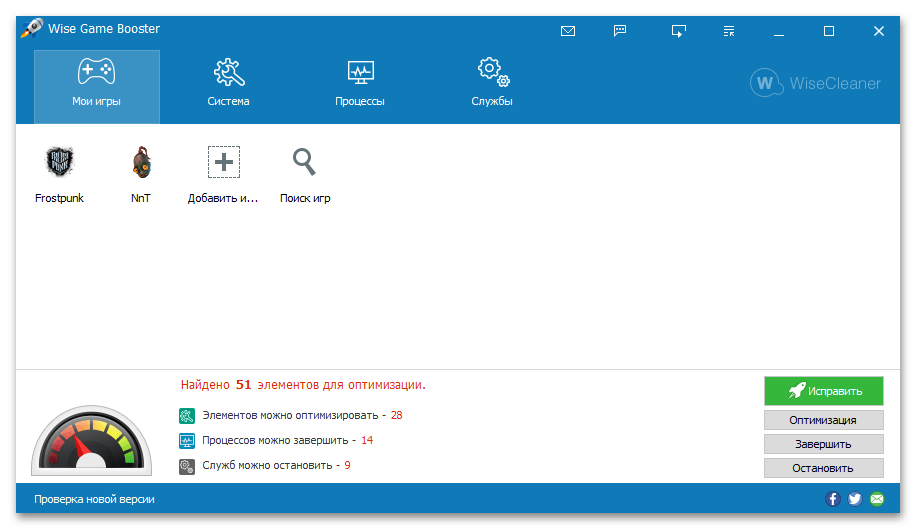
На главном экране ПО отображает общее число элементов, за счет которых можно увеличить производительность ПК, и предлагает сделать это одним кликом мышки. При этом всегда можно сначала ознакомиться с системными параметрами и другими компонентами, выбранными Wise Game Booster, и при желании исключить лишние. Так что если вы кое-что понимаете в оптимизации Windows, сможете всю работу выполнить вручную без серьезных последствий, ведь предусмотрена функция восстановления, которая по крайней мере поможет быстро запустить остановленные службы, если возникнут проблемы.
Достоинства:
- Бесплатная лицензия;
- Простота использования;
- Оптимизация одним кликом мышки;
- Возможность ручной оптимизации.
Недостатки:
- Опция автоопределения видеоигр не всегда работает.
GameLibBooster
GameLibBooster – программное обеспечение, которое анализирует ваши игровые привычки, файловую структуру игр, производительность дисков и на основании этого реорганизует библиотеку. Софт выполняет оптимизацию автоматически в фоновом режиме, но данная опция может быть отключена, поэтому есть возможность запускать процесс вручную одним нажатием кнопки, если, конечно, такие действия требуются. Пока программа работает только с играми, установленными через Steam, но разработчики обещают со временем добавить поддержку других платформ.
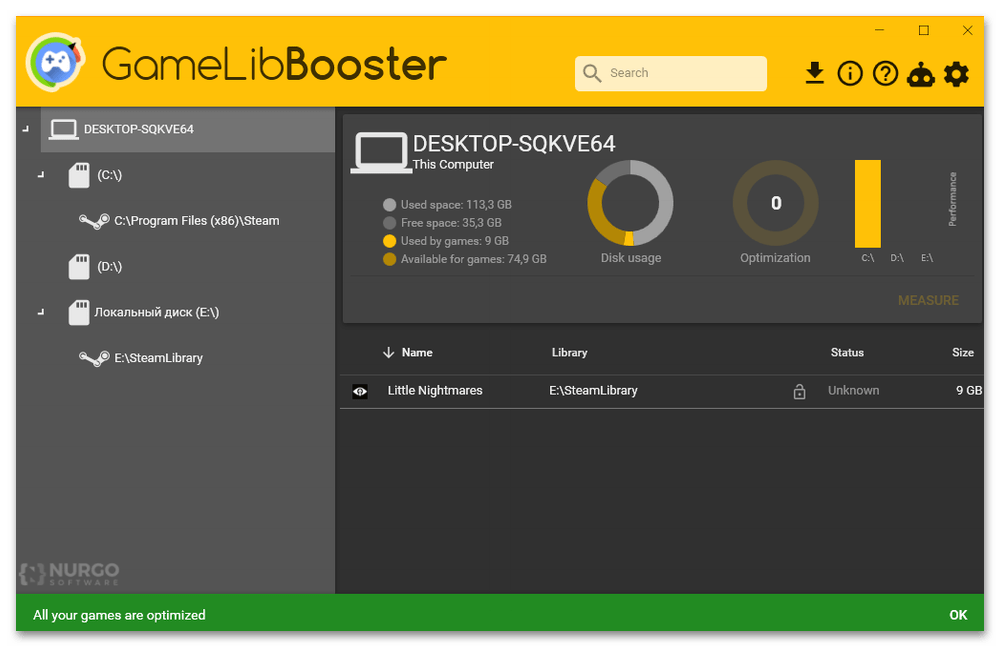
Функция перемещения игр вместе с искусственным интеллектом позволяют GameLibBooster наилучшим образом использовать дисковое пространство. Например, если у вас SSD-накопитель и обычный жесткий диск, то на первом программа будет стараться размещать то, во что вы играете часто, так как он быстрее, а на HDD переносить неактуальные в данный момент видеоигры, пока вы их снова не запустите. Умный ассистент GLibBBot в режиме реального времени будет следить за тем, чтобы вы получали максимальную отдачу от оборудования, а если заметит какие-то проблемы или зафиксирует потенциальное повышение производительности, сообщит об этом и даже поможет все правильно настроить.
Предусмотрен файловый менеджер, позволяющий мгновенно перемещаться между папками с играми на разных дисках, а также область поиска, которая пригодится для быстрой навигации, если у вас объемная библиотека. С каждой игрой можно взаимодействовать отдельно с помощью контекстного меню – запускать, выполнять повторное сканирование, перемещать на другой диск или, наоборот, блокировать, чтобы ПО не могло делать это самостоятельно. К сожалению, софт полностью платный и будет лишь неделя пробного периода, чтобы проверить обещания разработчиков, но затем вам предложат купить лицензию или придется присмотреться к другим оптимизаторам.
Достоинства:
- Современный интерфейс;
- Функция перемещения игр на другие диски;
- Опция автоматической оптимизации;
- Удобный помощник по ускорению;
- Возможность вручную выделять место на дисках для видеоигр.
Недостатки:
- Англоязычный интерфейс;
- Платная лицензия.
Razer Cortex
Razer Cortex создана для того, чтобы полностью раскрыть потенциал вашего компьютера, а потому ускоряет и сами игры, и операционную систему. Функция «Game Booster» действует по уже известному сценарию, т.е. ПО находит все элементы, которые снижают производительность ПК, а дальше предлагает сделать все за вас, но оставляет возможность какие-то параметры настроить вручную. По умолчанию включена автоматическая оптимизация, которая будет выполняться при каждом запуске игры, но эту опцию при необходимости можно отключить.
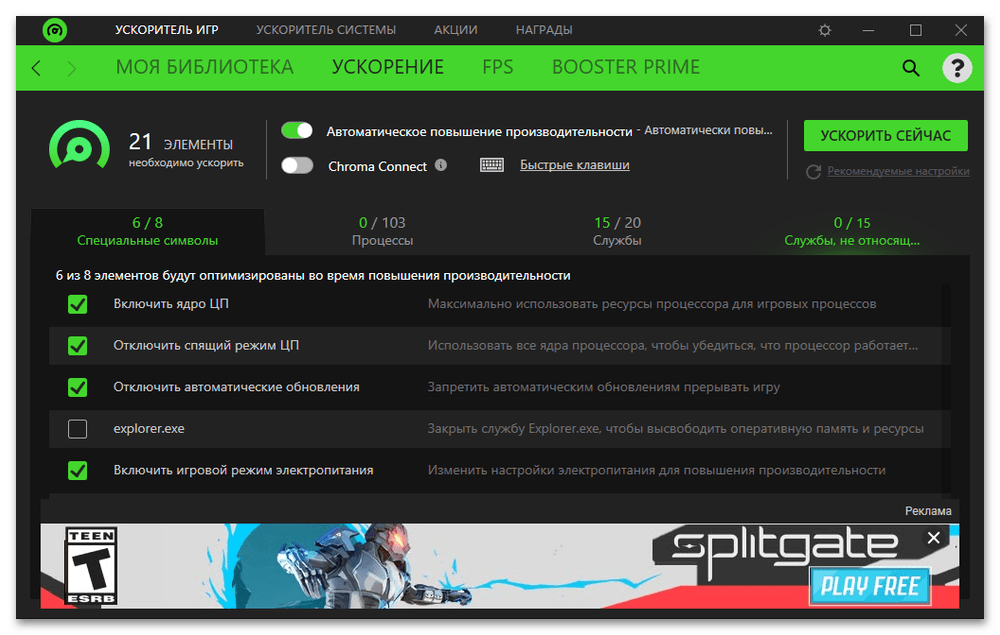
Есть дополнительный инструмент «Booster Prime», который благодаря продвинутому ИИ и алгоритму машинного обучения оптимизирует все так, чтобы создать идеальный баланс между графикой, производительностью и визуальными эффектами. Поддерживаемых этой функцией видеоигр пока немного, в основном это конкурентные многопользовательские шутеры вроде PUBG и Fortnite, но, возможно, список со временем будет пополняться. В наличие счетчик FPS, который можно включать и отключать во время игры путем нажатия горячих клавиш, размещать в разных углах экрана, а также вести на основе его данных общую статистику кадров в секунду, составлять отчеты и прочее.
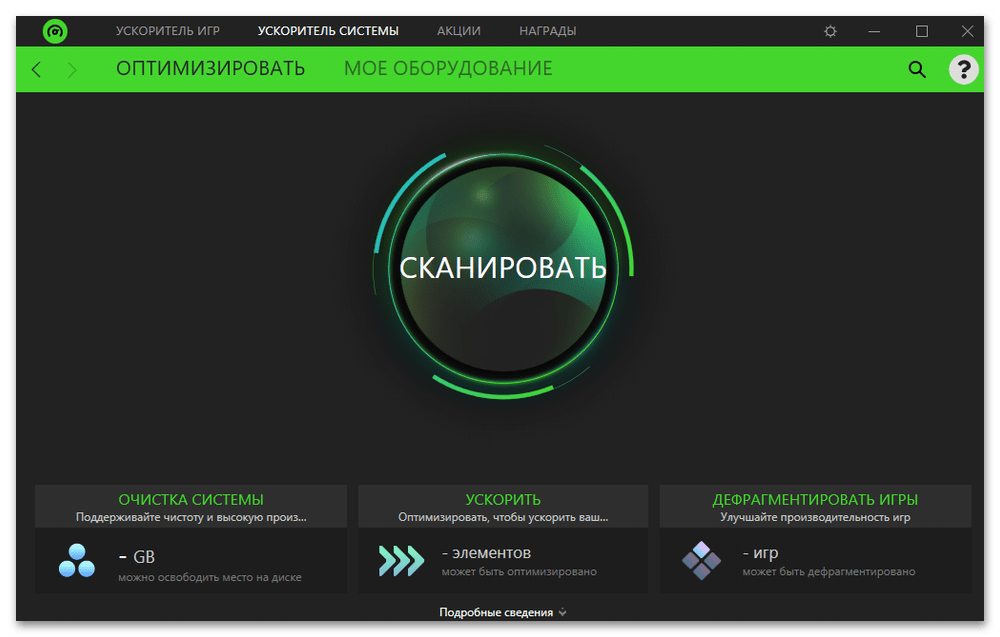
Что касается системного ускорителя, то с его помощью можно находить и удалять файлы, данные браузеров, игровых клиентов (Steam и Uplay) и приложений, которые на компьютере больше не нужны, а также правильно управлять службами, файловой системой, выполнять дефрагментацию игр и другое. Razer Cortex – это еще и инструмент диагностики оборудования. Он показывает как краткую информацию, так и предоставляет полный отчет обо всех комплектующих, процессах и других компонентах, который потом можно скопировать или экспортировать в виде файла формата TXT.
Достоинства:
- Бесплатная лицензия;
- Встроенный счетчик FPS;
- Функция автоускорения;
- Опция диагностики компьютерного железа;
- Удобный игровой лаунчер.
Недостатки:
- Не обнаружено.
Game Fire
У Game Fire имеются определенные сходства с другими вариантами из нашего списка. Он выявляет процессы, потребляющие много системных ресурсов, повышает производительность путем изменения системных настроек, владеет информацией о конфигурации оборудования и его производительности. Но есть и ряд отличий, например возможность открывать наиболее важные в нашем случае системные инструменты («Электропитание», «Управление дисками» и т.д.) прямо через интерфейс программного обеспечения.
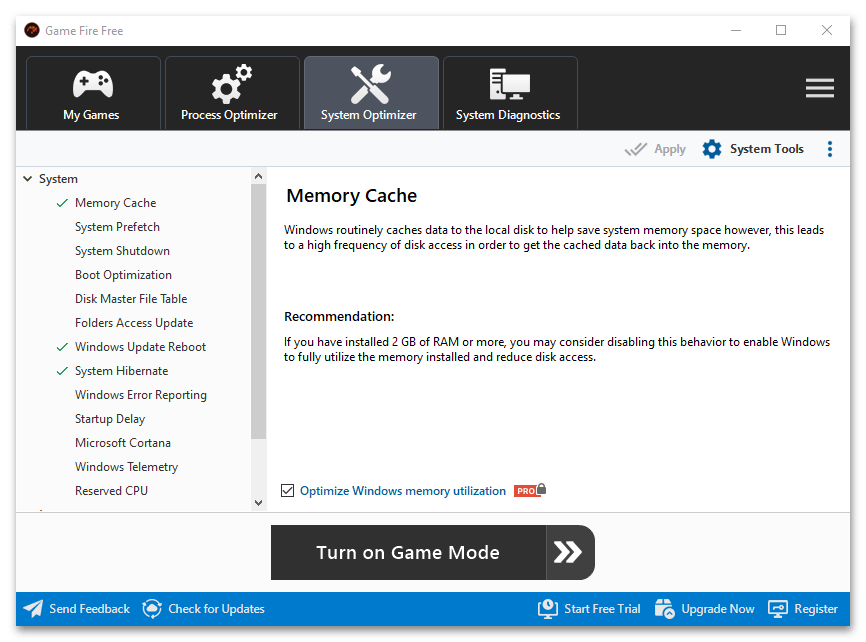
Главная особенность – «Игровой режим», в котором Game Fire отключает ненужные функции и параметры, чтобы сосредоточить ресурсы компьютера на геймплее. Кроме того, он поддерживает оптимизацию в режиме реального времени, позволяющую играм по мере необходимости использовать дополнительные ресурсы за счет постепенного ограничения их потребления другими процессами и приложениями. Работает Game Mode на базе игровых профилей, включающих в себя несколько категорий настроек, причем вы можете активировать заранее подготовленные профили или создавать пользовательские.
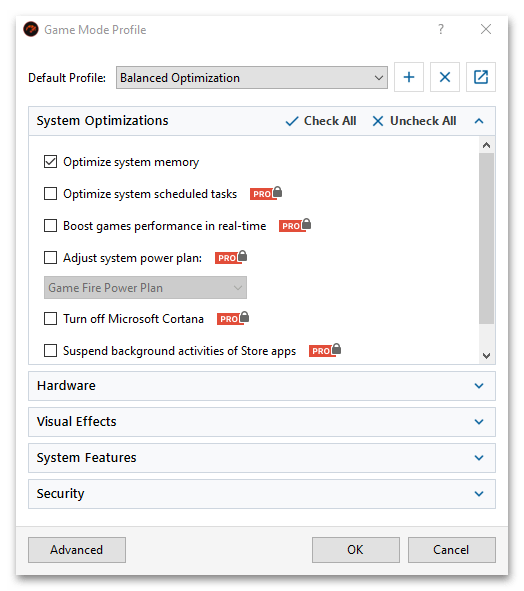
Добавлять в Game Fire можно, как установленные на компьютере, так и веб-игры, указав просто ссылку на них. Библиотекой удобно пользоваться даже если список видеоигр огромный, ведь есть возможность разбивать их по группам, сортировать по названию, описанию и т.д. Помимо этого, менеджер позволяет запускать, скрывать игры, открывать их местоположение, редактировать информацию о них, выполнять очистку кэша, запускать дефрагментацию для объединения игровых файлов в одном месте на диске и другое.
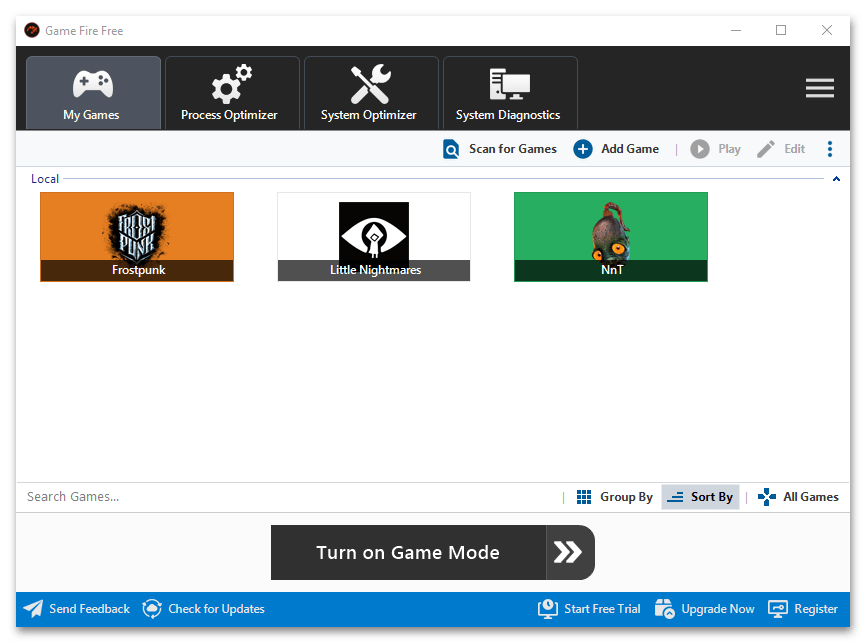
К сожалению, в бесплатное издание включены только базовые возможности. Например, Game Mode есть, но он ограничен, т.е. некоторые параметры профиля будут заблокированы. Если же вас интересует оптимизация в режиме реального времени, ускорение работы интернета, улучшенный контроль процессов и приложений, премиум-поддержка и другие преимущества, придется купить Professional Edition, тем более что вы можете воспользоваться пробным периодом, указав свое имя и предоставив адрес электронной почты.
Достоинства:
- Удобный менеджер игр;
- Оптимизация в режиме реального времени;
- Возможность настраивать игровой режим;
- Широкая функциональность.
Недостатки:
- Интерфейс на английском языке;
- Есть платные опции.
 Наш Telegram каналТолько полезная информация
Наш Telegram каналТолько полезная информация
 Лучшие программы для обновления программ
Лучшие программы для обновления программ
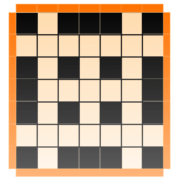 Программы для составления кроссвордов
Программы для составления кроссвордов
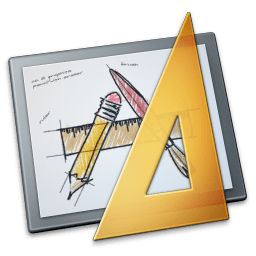 Программы для 3D-моделирования мебели
Программы для 3D-моделирования мебели
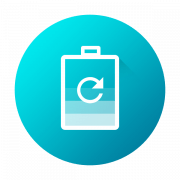 Программы для калибровки батареи ноутбука
Программы для калибровки батареи ноутбука
 Программы для общения в играх
Программы для общения в играх
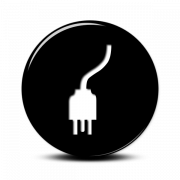 Программы для рисования электрических схем
Программы для рисования электрических схем
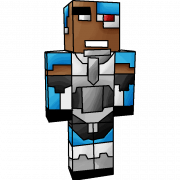 Программы для создания скинов в Minecraft
Программы для создания скинов в Minecraft
 Программы для рисования аниме
Программы для рисования аниме
 Программы для очистки оперативной памяти
Программы для очистки оперативной памяти
 Программы для расчета плитки
Программы для расчета плитки
 Программы для создания шрифтов
Программы для создания шрифтов
 Программы для создания плакатов
Программы для создания плакатов
 Программы для настройки звука
Программы для настройки звука
 Программы для шифрования папок и файлов
Программы для шифрования папок и файлов
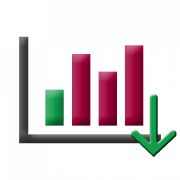 Программы для понижения пинга
Программы для понижения пинга
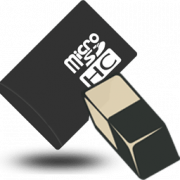 Программы для форматирования карты памяти
Программы для форматирования карты памяти
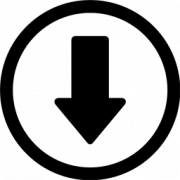 Программы для скачивания сайта целиком
Программы для скачивания сайта целиком
 Сравнение программ для скачивания игр на компьютер
Сравнение программ для скачивания игр на компьютер
 VMware или VirtualBox: что выбрать
VMware или VirtualBox: что выбрать
 Программы для создания минусовок
Программы для создания минусовок lumpics.ru
lumpics.ru
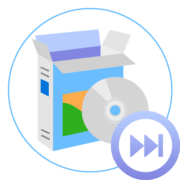

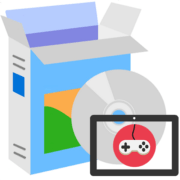
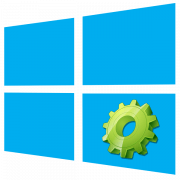


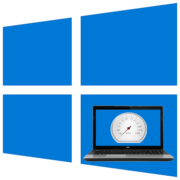

Зашел на их сайт. А там все платно)))) Не купил спс
Здравствуйте. Уточните, на сайт какой из программ вы зашли? В статье таковых рассмотрено шесть, полностью платными являются только первая и четвертая, вторая и шестая – условно-бесплатные, то есть как минимум часть предлагаемых программой функций доступна бесплатно. Третья и пятая программы – бесплатны. Но ведь нюанс в том, что и большинство игр, если говорить о «нормальных», «полноценных» играх тоже являются платными, и либо это вас не смущает, либо вы каким-то чудным образом «решаете», игнорируете этот самый нюанс.
Спасибо за статью!
Поддерживаю!!